Jak zamienić post w stronę w WordPress
Opublikowany: 2021-06-24Szukasz sposobów na przekonwertowanie swoich postów na strony? W tym samouczku pokażemy Ci różne sposoby przekształcenia posta w stronę w WordPressie.
Jeśli korzystasz z WordPressa, prawdopodobnie wiesz, że możesz łatwo tworzyć posty i strony, a także dostosowywać je na wiele sposobów. Na przykład możesz zmienić układy, elementy i funkcje tych postów i stron.
Mogą jednak wystąpić sytuacje, w których konieczne może być przekonwertowanie posta na stronę w witrynie. Zanim pokażemy Ci, jak to zrobić, zrozummy różnicę między stroną a postem.
Jaka jest różnica między postem a stroną?
Mimo że mogą wydawać się podobne, posty i strony służą bardzo różnym celom. Zarówno wpisy, jak i strony dostarczają informacje odwiedzającym, ale chociaż dodajesz wpisy w określonym czasie lub przez określony czas , strony nie są zależne od czasu i zazwyczaj pozostają w Twojej witrynie przez nieograniczony czas . Niektóre z najpopularniejszych stron to Strona główna, O nas, Blog, Dokumentacja i Kontakt.
Innymi słowy, tworzysz posty, dzięki czemu możesz aktualizować swoją witrynę o nowe informacje, które należą do różnych kategorii. Może to obejmować posty na blogu, ogłoszenia, raporty i wiele innych, które wyświetlasz na różnych stronach w swojej witrynie.
Dodatkowo możesz pogrupować typ postu i stworzyć kategorię, w której wszystkie posty będą miały podobny układ. Na przykład spójrzmy na posty na blogu QuadLayers.
To jest post o najlepszych wtyczkach do przesyłania plików WooCommerce.
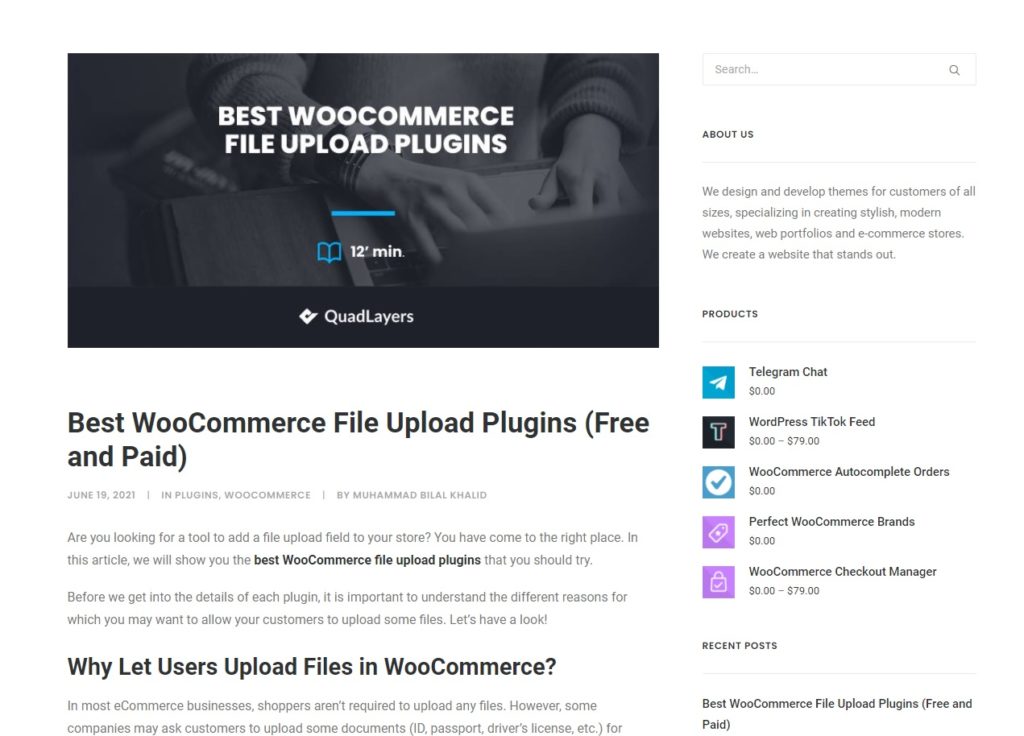
Poniżej znajduje się samouczek dotyczący ustawiania i wyświetlania polecanych produktów.
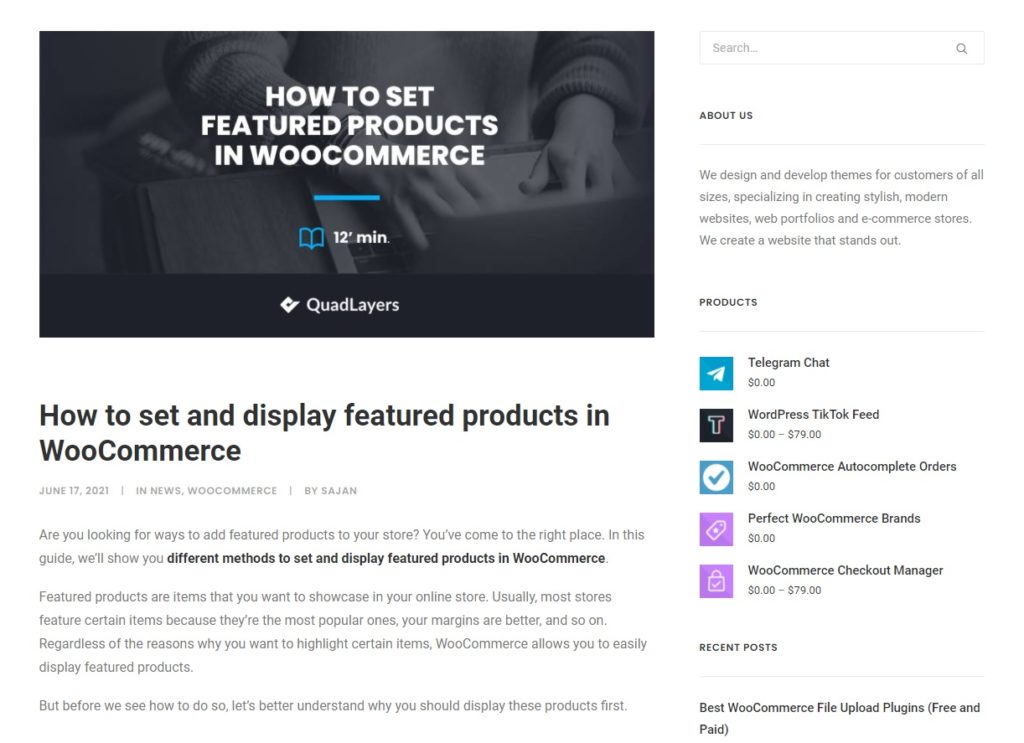
Jak widać, posty na blogu mają ten sam pasek boczny, sekcje komentarzy i układ, ale treść jest inna.
Z drugiej strony strony zawierają statyczne treści, które dodajesz do witryny. Tworzone są na wczesnych etapach tworzenia strony internetowej i zwykle pozostają takie same przez cały okres jej użytkowania. Możesz dodawać nowe strony lub aktualizować ich zawartość, ale te zmiany są zwykle częścią głównych zmian w witrynie.
Ponadto układ treści stron różni się w zależności od strony, ale mogą one udostępniać niektóre posty. Na przykład spójrzmy na stronę główną i blog QuadLayer.
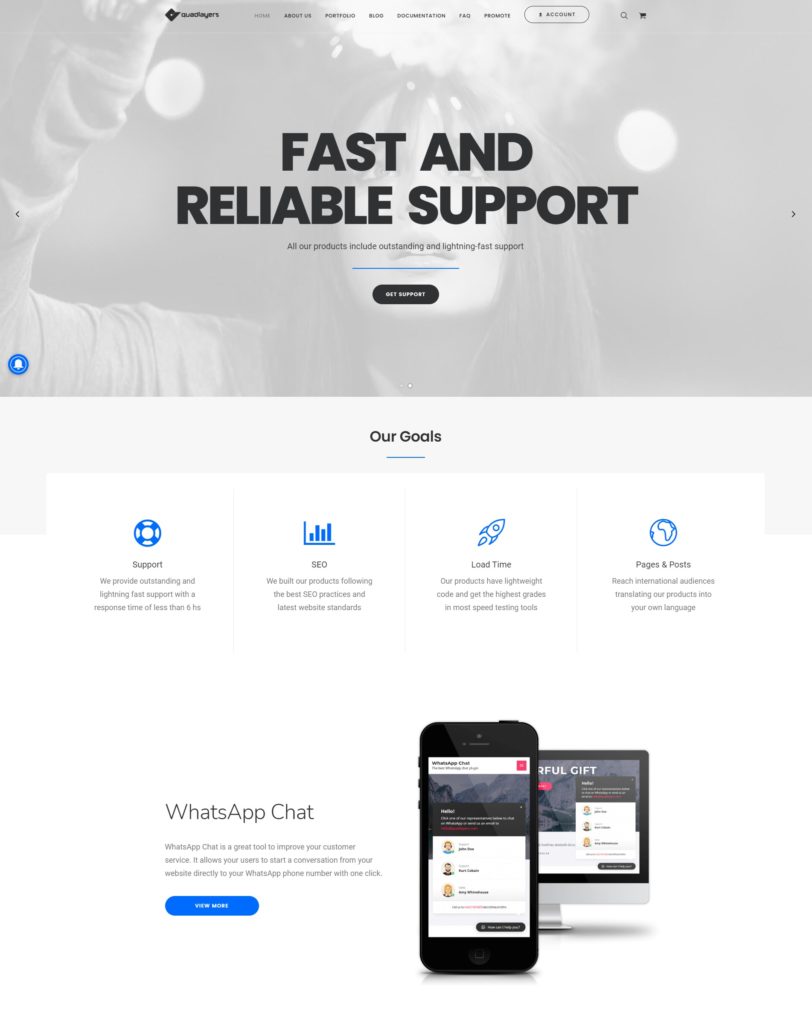
Strona główna
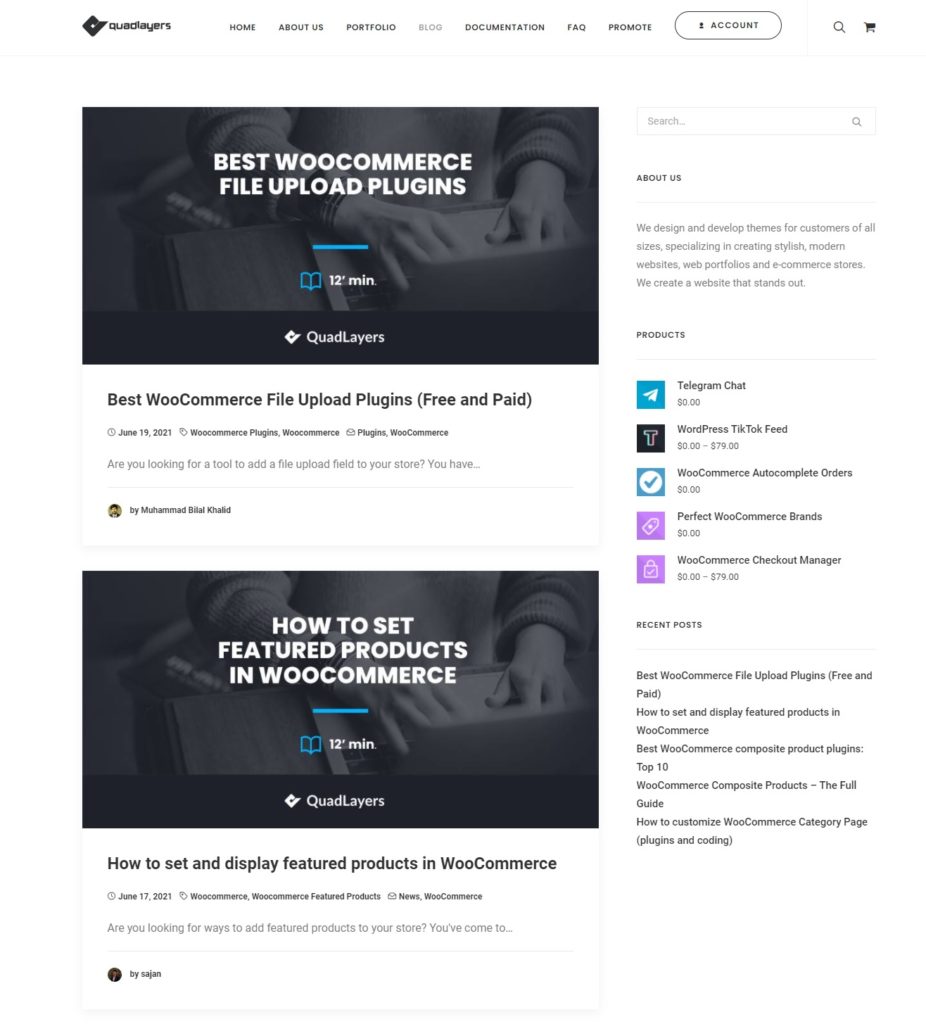
Strona bloga
Jak widać, mają zupełnie inne układy nadwozia.
Po co zamieniać post WordPress w stronę?
Wyjaśniliśmy, że posty i strony różnią się od siebie i służą różnym celom. Jednak nie jest niczym niezwykłym, że początkujący użytkownicy przypadkowo tworzą post zamiast strony, ponieważ obaj redaktorzy są dość podobni. Dodatkowo musisz również dodać podobne adresy URL dla obu, co może utrudnić ich rozróżnienie.
W niektórych sytuacjach może być konieczne przekształcenie posta w stronę. Na przykład, jeśli otrzymujesz wiele próśb z prośbą o te same informacje, które już dodałeś w poście, możesz po prostu przekonwertować je na stronę i połączyć ze stroną główną, aby odwiedzający mogli łatwo uzyskać potrzebne informacje, nawigując za pośrednictwem Twojej witryny. Dzieje się tak zwykle z dokumentacją lub postami/stronami z najczęściej zadawanymi pytaniami.
Inną alternatywą jest zachowanie posta, utworzenie nowej strony i skopiowanie/wklejenie całej zawartej tam treści. Jednak nie zalecamy tego robić. Jeśli post jest już opublikowany, może to wpłynąć na SEO, ponieważ wygeneruje nowy link, który będzie potrzebował więcej czasu na indeksowanie. Dodatkowo będziesz duplikować treści w swojej witrynie. Dlatego najlepszą opcją jest przekształcenie tego posta WordPress w stronę.
Jak zamienić post w stronę w WordPress
Istnieją dwa główne sposoby przekształcenia posta w stronę w WordPress:
- Z wtyczkami
- Poprzez cPanel
Przyjrzyjmy się obu metodom krok po kroku.
1. Zmień post w stronę z wtyczkami
WordPress domyślnie nie pozwala na przekształcenie wpisu w stronę. Ale istnieje ogromne repozytorium wtyczek, które to umożliwia.
Wtyczki zwiększają funkcjonalność Twojej witryny i są jednym z najszybszych i najskuteczniejszych sposobów na przekształcenie postu w stronę.
W tym samouczku użyjemy Post Type Switcher . Jest to darmowa wtyczka, która dodaje opcję zamiany posta na stronę lub odwrotnie w edytorze.
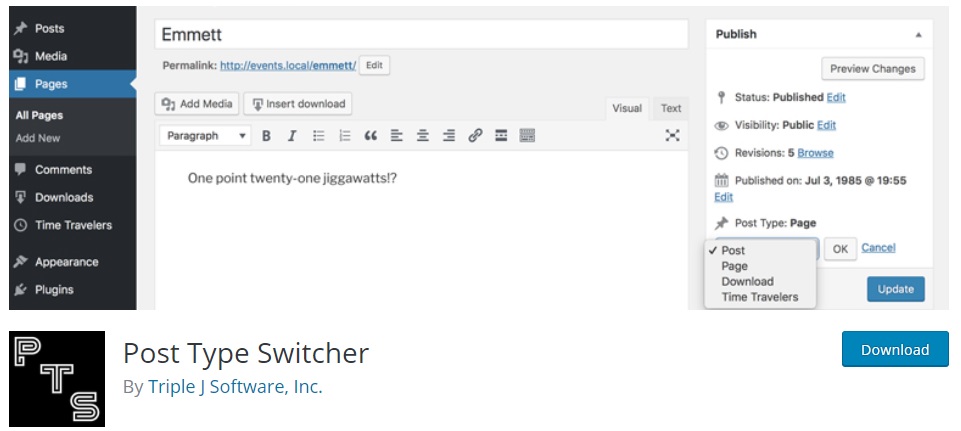
Aby zacząć z niego korzystać, musisz go zainstalować i aktywować.
1.1. Zainstaluj wtyczkę
Aby zainstalować wtyczkę, przejdź do Wtyczki> Dodaj nowy na pulpicie nawigacyjnym WordPress i wyszukaj „Przełącznik typu postu” .
Po znalezieniu narzędzia kliknij Zainstaluj teraz , a następnie aktywuj je.
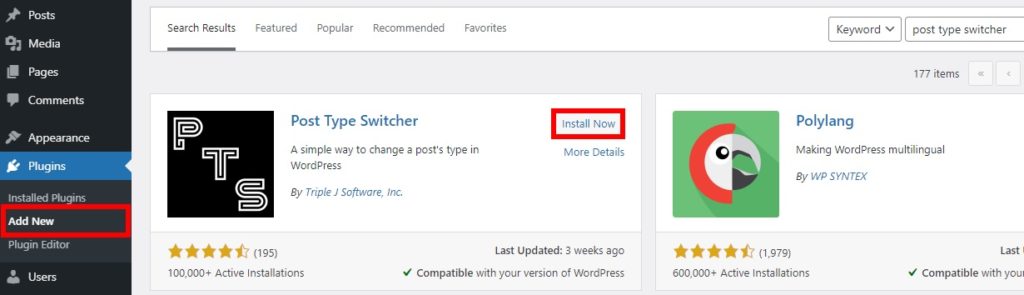
Alternatywnie możesz zainstalować go ręcznie. Jeśli nie wiesz, jak to zrobić, zapoznaj się z naszym przewodnikiem, jak ręcznie zainstalować wtyczkę WordPress.
1.2. Skonfiguruj opcje w edytorze postów
Po zainstalowaniu i aktywowaniu wtyczki przejdź do Postów i naciśnij Edytuj przy poście, który chcesz zamienić w stronę. Zostaniesz przekierowany do edytora postów.
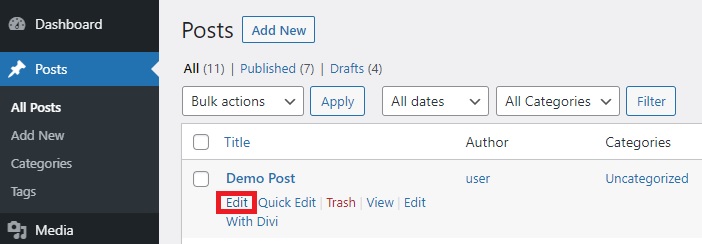
Teraz sprawdź prawy pasek boczny, a zobaczysz opcję Post Type . Ponieważ jest to post, zostanie wyświetlony jako Post , ale jeśli go klikniesz, zobaczysz różne opcje zmiany typu posta. Możesz przekształcić post w stronę, projekt lub produkt. Ponieważ chcemy zamienić post na stronę, wybierz Strona .
Pojawi się wyskakujące okienko i będziesz musiał nacisnąć Tak , aby potwierdzić, że chcesz przekształcić post w stronę. Następnie wprowadź wszystkie wymagane zmiany w poście, zanim zmienisz go na stronę i zaktualizuj post.
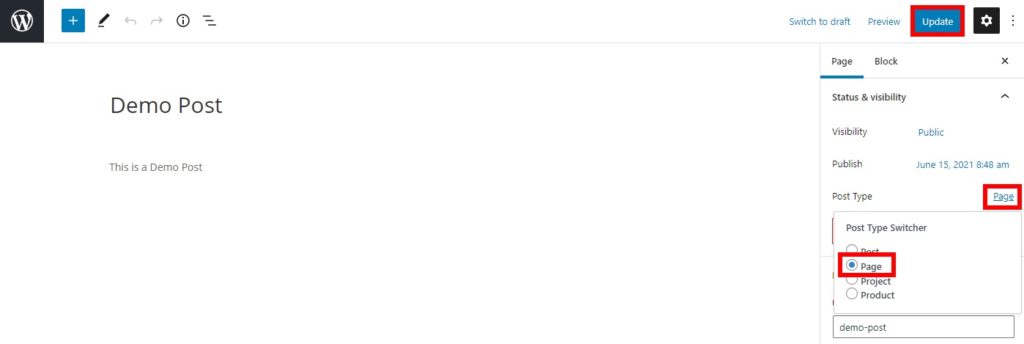
Otóż to! Właśnie przekonwertowałeś post WordPress na stronę. Przejdź do zakładki Strony na pulpicie WordPress, aby zobaczyć zmiany.
2. Konwertuj post na stronę za pomocą cPanel
Chociaż korzystanie z wtyczek to łatwy i szybki sposób na przekształcenie postu w stronę, możesz to również zrobić za pomocą cPanel . To świetna alternatywa, jeśli nie chcesz instalować wtyczek na swojej stronie. Ta metoda wymaga edycji niektórych plików i chociaż kod jest bardzo prosty, zaleca się posiadanie podstawowej wiedzy programistycznej.

Większość witryn WordPress korzysta z hostingu współdzielonego i ma dostęp do cPanel. Umożliwia korzystanie z opcji administracyjnych za pośrednictwem platformy hostingowej, a także dostęp do plików bazy danych.
Ponieważ zmodyfikujemy niektóre informacje w bazie danych, przed rozpoczęciem zalecamy wykonanie kopii zapasowej wszystkich plików i użycie motywu potomnego. Możesz utworzyć jedną lub użyć dowolnej z tych wtyczek. Po tym jesteś gotowy do pracy.
2.1. Otwórz phpMyAdmina
Aby rozpocząć proces, zaloguj się do swojego cPanel i otwórz phpMyAdmin. Przejdź na oficjalną stronę cPanel i zaloguj się przy użyciu poświadczeń konta. W panelu cPanel znajdź sekcję Bazy danych i kliknij phpMyAdmin .
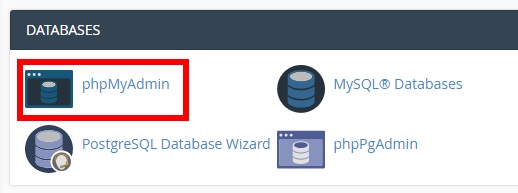
Zostaniesz przekierowany na stronę phpMyAdmin, gdzie możesz uzyskać dostęp do bazy danych swojej witryny.
2.2. Uzyskaj dostęp do bazy danych witryny dla tabeli postów
Tam zobaczysz szereg baz danych po lewej stronie pulpitu nawigacyjnego. Zlokalizuj bazę danych konkretnej witryny, z której korzystasz i kliknij na nią. Po otwarciu zobaczysz listę tabel bazy danych. Wszystkie wymagane informacje dotyczące Twojej witryny są przechowywane w tych tabelach, więc bądź ostrożny.
Ponieważ będziemy edytować post, znajdź tabele postów. Nazywa się je zwykle ' wp_posts ', ale nazwa może się różnić. Gdy znajdziesz tabelę postów, otwórz ją.
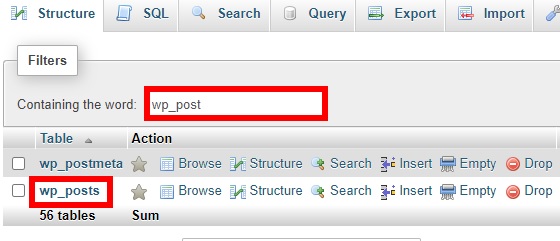
Jeśli nie możesz znaleźć tabeli, możesz ją przeszukać za pomocą pola „Zawiera słowo” i filtrów.
2.3. Znajdź swój post w phpMyAdmin
Po otwarciu tabeli postów będziesz mógł zobaczyć wszystkie posty w swojej witrynie. Musisz znaleźć post, który chcesz zamienić w stronę.
Jeśli masz wiele postów, znalezienie konkretnego posta przez zwykłe przewijanie może być dość trudne, więc możesz użyć zapytania SQL, aby go łatwo znaleźć. Zanim to zrobisz, będziesz potrzebować identyfikatora poczty.
Aby znaleźć identyfikator posta, przejdź do zakładki Posty na pulpicie WordPress i znajdź post, który chcesz edytować. Następnie najedź myszą na przycisk Edytuj , a zobaczysz adres URL edytora postów w lewym dolnym rogu przeglądarki. W tym adresie URL zobaczysz również identyfikator posta po atrybucie „ post= ”, jak pokazano poniżej.
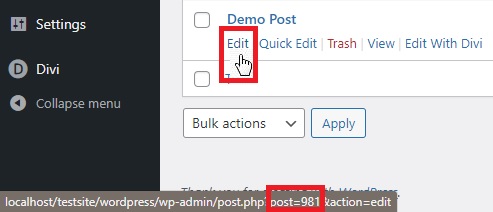
Liczba po atrybucie „ post= ” to Twój identyfikator posta. Zapisz identyfikator i umieść go w poręcznym miejscu, ponieważ będziesz go potrzebować, aby znaleźć swój post w phpMyAdmin .
Teraz wróć do tabeli postów na pulpicie nawigacyjnym phpMyAdmin i kliknij kartę SQL .
Na tej karcie będzie domyślne zapytanie pokazujące całą zawartość tabeli, więc po prostu zastąp je następującym zapytaniem:
SELECT * FROM '[nazwa tabeli postu]' WHERE 'ID' = [identyfikator posta]
Dzięki temu pobieramy wszystkie informacje z konkretnego identyfikatora postów w tej tabeli. Jak widzieliśmy wcześniej, nazwa naszej tabeli postów to „ wp_post ”, a identyfikator postu to 981, więc nasze zapytanie będzie wyglądało następująco:
WYBIERZ * Z 'wp_posts' GDZIE 'ID' = 981
Po prostu dodaj odpowiednią nazwę tabeli postów i identyfikator postu z bazy danych swojej witryny, aby zakończyć zapytanie.
Następnie naciśnij Go , a wyświetli się post.
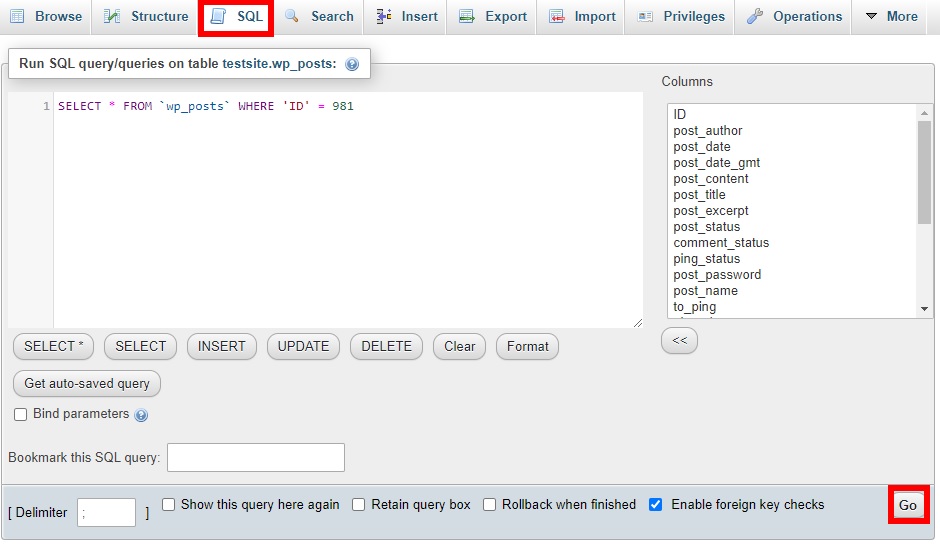
2.4. Edytuj typ posta
Po znalezieniu posta naciśnij Edytuj .
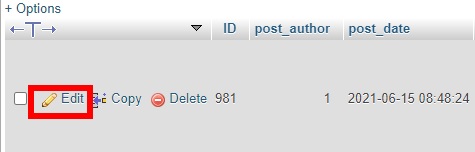
Przewiń w dół, aż znajdziesz opcję post_type . Zobaczysz, że jego wartość jest ustawiona jako „post”. Zmień go na „ page ” i kliknij Przejdź .
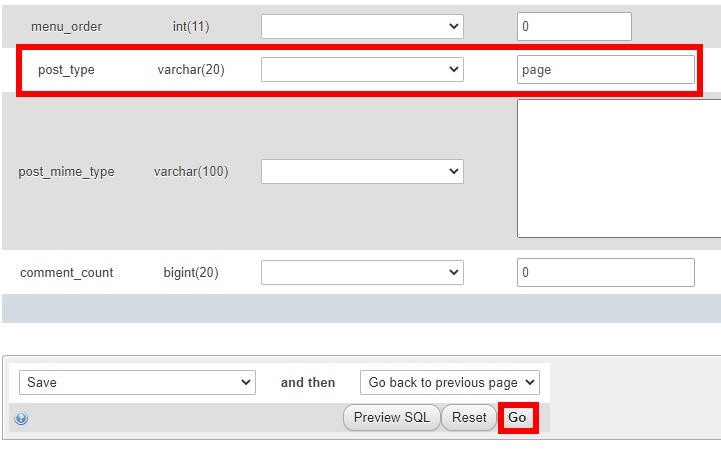
Zmieni typ wpisu określonego identyfikatora wpisu z wpisu na stronę.
Otóż to! Zamieniłeś ten post WordPress w stronę. Możesz go wyświetlić, przechodząc do zakładki Strony na pulpicie WordPress.
Zbiorcze przekształcanie postów w strony
Powyższy samouczek pokazuje, jak łatwo zmienić post na stronę, ale możesz także przekonwertować je zbiorczo za pomocą zapytań SQL w cPanel.
Wszystko, co musisz zrobić, to wykonać powyższe kroki, aż przejdziesz do zakładki SQL w panelu phpMyAdmin . Tam, zamiast dodawać zapytanie SQL w celu wyszukania swojego posta, możesz dodać następujące zapytania SQL:
- To zapytanie zmieni wszystkie posty, które mają typ postu jako post na stronę
AKTUALIZACJA 'wp_posts' SET 'post_type'='strona' GDZIE 'post_type'='post'
- Jeśli chcesz zbiorczo wyświetlić niektóre posty z tej samej kategorii, możesz to zrobić za pomocą tego zapytania:
SELECT * FROM `wp_posts` GDZIE `post_type`='post' AND `post_status`='draft'
Na przykład to zapytanie wyświetli wszystkie posty zapisane jako wersje robocze. Pamiętaj jednak, że musisz edytować typ postu dla każdego posta, aby przekształcić go w strony.
Wniosek
Podsumowując, zauważyliśmy, że chociaż posty i strony dostarczają informacji odwiedzającym, posty zazwyczaj są wrażliwe na czas, podczas gdy strony zawierają mniej czasochłonne treści.
W niektórych sytuacjach pomocne może być przekonwertowanie posta na stronę. Na przykład możesz zamienić popularne posty na strony, aby uniknąć sytuacji, w których użytkownicy ciągle pytają o to samo.
W tym przewodniku widzieliśmy różne sposoby przekształcenia posta w stronę w WordPressie:
- Korzystanie z wtyczki
- cPanel
Jeśli potrzebujesz szybkiego i łatwego rozwiązania, możesz użyć wtyczek do zmiany postów na strony. Po prostu zainstaluj narzędzie i edytuj post, który chcesz przekonwertować. Alternatywnie, jeśli nie chcesz instalować żadnych narzędzi innych firm, możesz zamienić posty na strony za pomocą cPanel. Dodatkowo możesz też zbiorczo zamienić posty na strony za pomocą kilku prostych zapytań SQL.
Czy uważasz, że ten post był przydatny? Jakiej metody użyłeś do przekształcenia swoich postów w strony? Daj nam znać w sekcji komentarzy poniżej!
Jeśli podobał Ci się ten samouczek, możesz zainteresować się również następującymi przewodnikami:
- Jak dodawać posty do strony w WordPress
- Jak udostępnić post WordPress na WhatsApp
